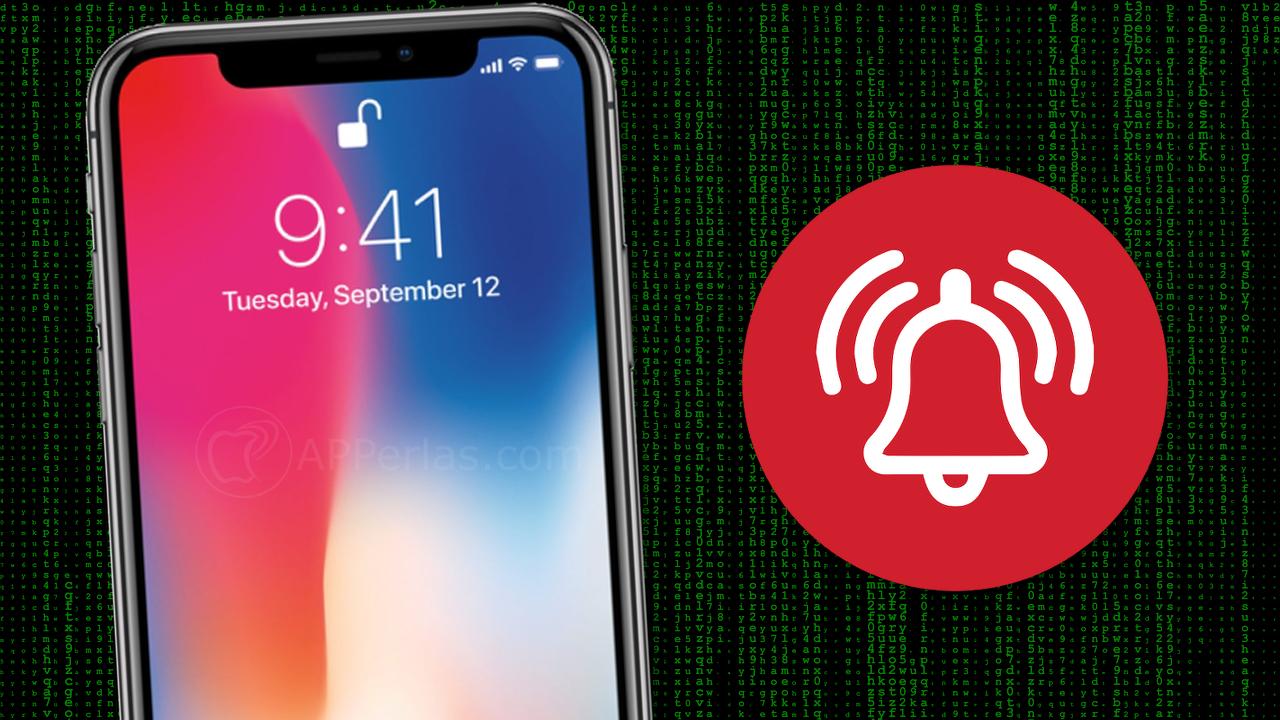
GarageBand-dan yoki kompyuteringizdan yuklab olingan iPhone-dan qo’ng’iroq ohangini qanday o’chirish mumkin: 3 usul haqida malumot
Ushbu maqolada biz qo’ng’iroq ohanglarini olib tashlashning radikal usullarini ko’rib chiqmoqchi emasmiz, masalan:
IPhone-dan qo’ng’iroq ohangini o’chirish uchun uchta usul mavjudammo qaysi birini ishlatish kerak iOS versiyasiga va qo’ng’iroq ohangini qurilmaga yuklab olish uslubiga bog’liq. Ushbu usullarning nima ekanligini eslang:
Qanday qilib iPhone-ga qo’ng’iroq ohangini yuklab olsam bo’ladi?
1. iTunes yoki Music dasturidan foydalanish (Windows yoki Mac kompyuterlari talab qilinadi) — ko’rsatmalar.
2. GarageBand dasturidan iOS uchun foydalaning (kompyuterga ehtiyoj sezmasdan): ko’rsatmalar.
IPhone-dan qo’ng’iroq ohangini qanday o’chirish mumkin (iOS 13 va undan keyingi versiyalari uchun)
IOS 13-ning chiqarilishi bilan, iPhone sozlamalarida uzoq vaqtdan beri kutilgan variant mavjud, bu sizga yuklab olingan qo’ng’iroqlarni har qanday tarzda o’chirishga imkon beradi. IOS-ning eski versiyalari uchun qo’ng’iroq ohanglarini olib tashlash bo’yicha ko’rsatmalarni ushbu maqoladan keyin topishingiz mumkin.
IOS 13 yoki yangiroq o’rnatilgan iPhone-da qo’ng’iroq ohangini o’chirish uchun quyidagilarni bajaring:
1. dasturni oching ri iPhone-da.
2. ga o’ting Ovozlar, teginish signallari va menyuni tanlang Rington.
3. O’chirmoqchi bo’lgan qo’ng’iroq ohangini chapdan o’ngga siljiting. Ko’rsatilgan tugmani bosing Yo’q qilish.
GarageBand dasturi orqali yuklab olingan iPhone-da qo’ng’iroq ohangini qanday o’chirish mumkin (iOS 9 — iOS 12 uchun)
1. GarageBand dasturini oching (yuklab olish havolasi);
2. ga o’ting Yaqinda. Yaratilgan har qanday loyihada barmog’ingizni ushlab turing (agar mavjud bo’lmasa, yarating);
3. Ko’rsatilgan kontekstli menyuda o’qni bosing;
4. va keyin Ulush;
5. Bo’limni tanlang Rington;
6. Menyuga o’ting Sizning qo’ng’iroq ohanglaringiz;
7. Tugmani bosing Ha;
8. «-» belgisini bosing yoki barmog’ingizni o’ngdan chapga suring;
9. tugmasini bosing O’chirish;
10. Rington ilovadan va yo’lda o’chiriladi Sozlamalar → Ovozlar, ohanglar → Rington.
♥ ULARGA: iPhone karnaylarini balandroq qilishning 5 ta usuli.
ITunes yoki uchinchi tomon alternativalari (iTools, iFunBox) orqali yuklab olingan iPhone qo’ng’irog’ini qanday o’chirish mumkin
Ushbu dasturlar sizning iPhone-dan yuklab olingan qo’ng’iroq ohangini osongina olib tashlashga yordam beradi, agar:
- U iTunes yoki shunga o’xshash narsa orqali o’zi yuklab olgan, xuddi shu usul kabi.
- U iTunes-da o’chiriladi, lekin u hali ham qurilma xotirasida mavjud;
- ITunes-da ohang nofaol (kulrang) ko’rsatiladi;
- ITunes qo’ng’iroq ohangini topa olmaydigan, ammo u qo’ng’iroq ohangiga o’rnatiladigan holatlarda.
♥ MAVZUGA: Standart iPhone qo’ng’iroq ohanglarining eng yaxshi 10 ta remiksi (video).
IFunBox yordamida qo’ng’iroq ohangini qanday o’chirish mumkin
1. Mac yoki Windows kompyuteringizda iFunBox-ni o’rnating (havola);
Eslatma: Agar iFunBox-ni Mac-ga o’rnatishda xabar paydo bo’lsa «Dasturni ochib bo’lmaydi, chunki uning muallifi noma’lum dasturchi.» — ushbu maqoladan foydalaning.
2. IPhone-ni kompyuterga ulash va dasturni ishga tushirish uchun kabeldan foydalaning;
3. Bo’limni tanlang Xom fayl tizimi. o’ngdagi menyuda;
4 In iTunes_Control → Ringtonlar formatdagi kiruvchi qo’ng’iroq ohangini toping m4r;
5. Sichqonchaning o’ng tugmachasini bosish va O’chirish-ni tanlash orqali kuyni o’chirish;
6. Keyin, iPhone-ga o’ting «Sozlamalar» → «Ovozlar, ohanglar» → «Rington».. Agar hamma narsa to’g’ri bajarilgan bo’lsa, siz faqat standart qo’ng’iroq ohanglarini ko’rasiz.
Agar siz iTools dasturidan foydalanayotgan bo’lsangiz, xuddi shu amallarni bajaring.
Qanday qilib?, Texnologiyalar
GarageBand-dan yoki kompyuteringizdan yuklab olingan iPhone-dan qo’ng’iroq ohangini qanday o’chirish mumkin: 3 usul